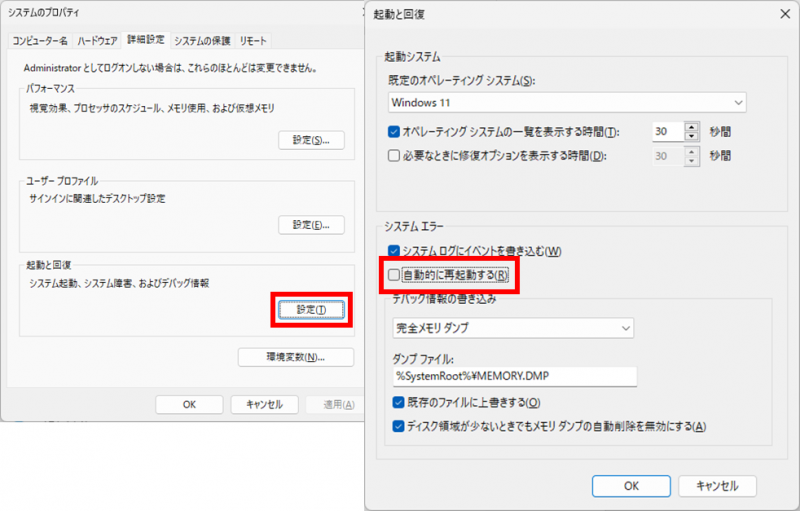シャットダウンしても再起動してしまう
パソコンをシャットダウンしたはずなのに、なぜか再起動してしまうという経験はないでしょうか。
このような挙動の原因は
1.高速スタートアップが有効になっている
2.システムエラー時に再起動する設定になっている
ということが考えられますので、それぞれ解決方法をご紹介します。
頻繁に再起動が続くなら高速スタートアップを無効にしておいた方がいちいちシフトキーを押してシャットダウンせずに済みます。
➀コントロールパネルを開く
検索ボックスに「CP」と入力しコントロールパネルをクリックします。
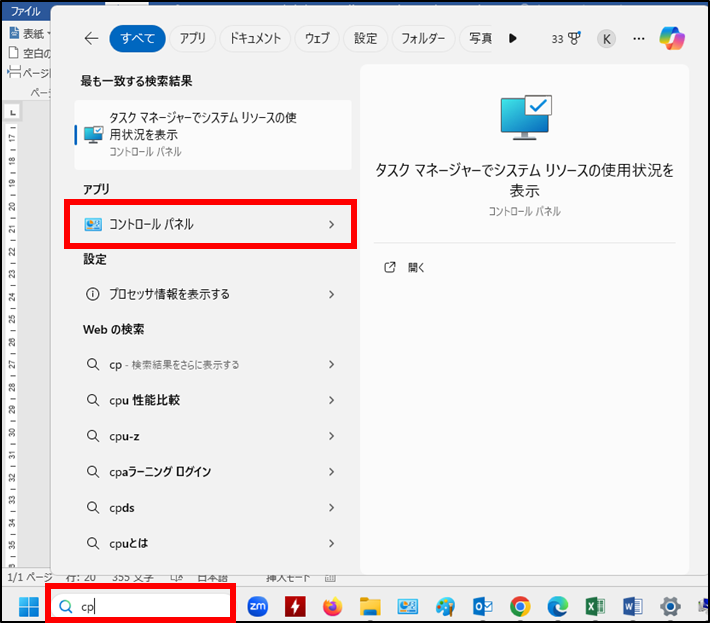
➁「ハードウェアとサウンド」から「電源オプション」をクリック
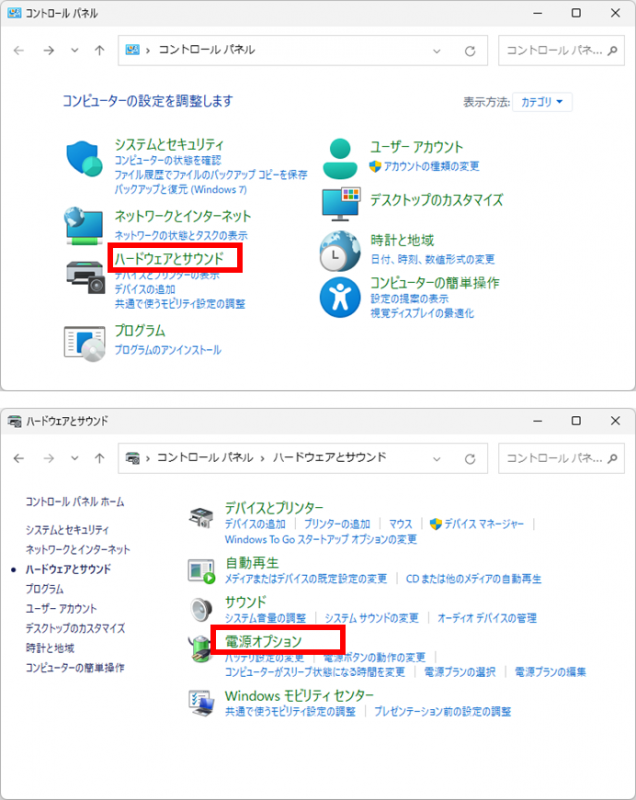
➂「電源ボタンの動作を選択する」をクリックし、
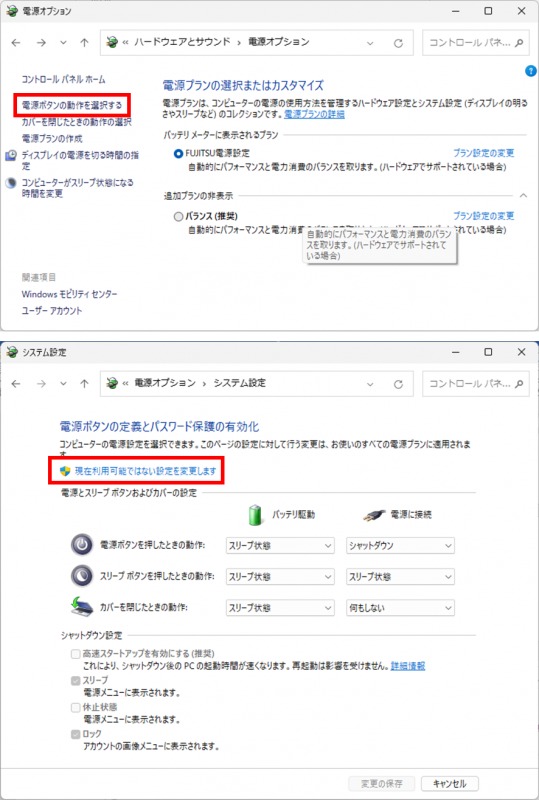
➃「高速スタートアップを有効にする」のチェックを外して「変更の保存」をクリック
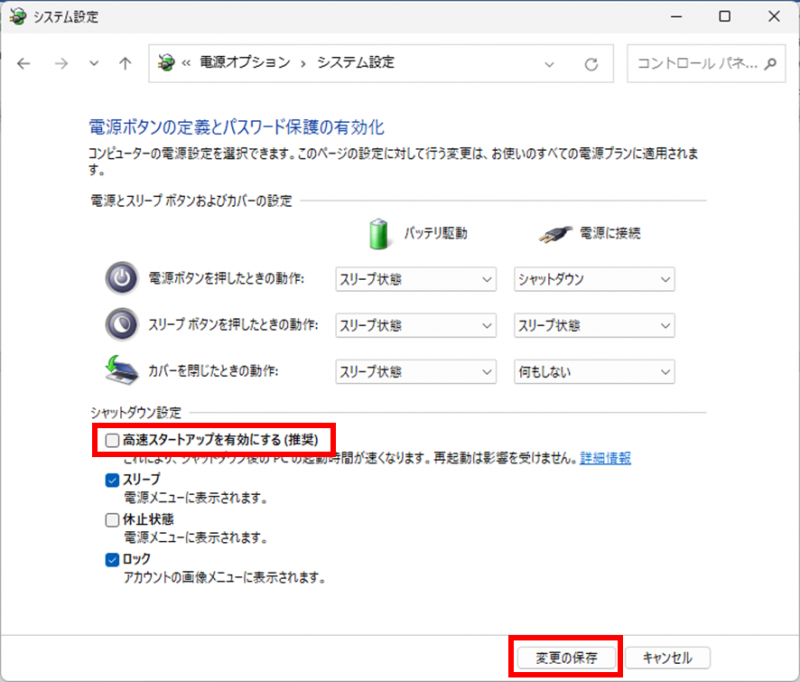
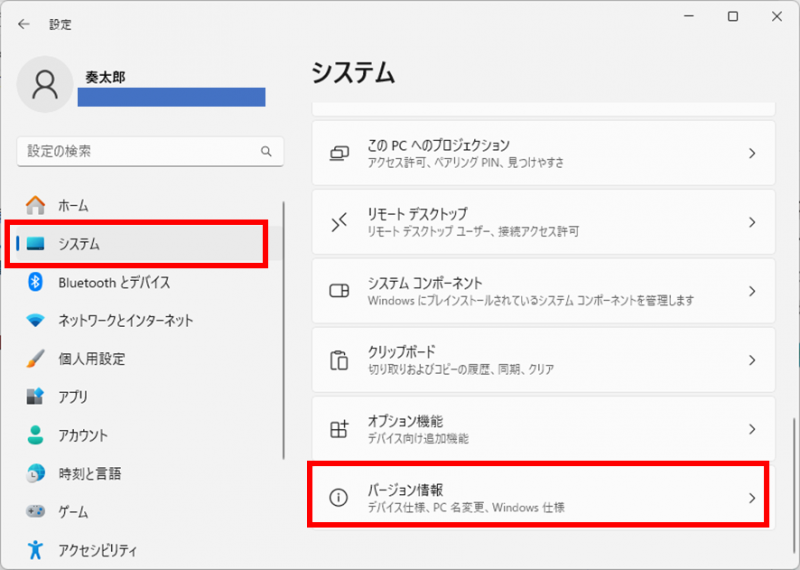
➁「システムの詳細設定」をクリックします。
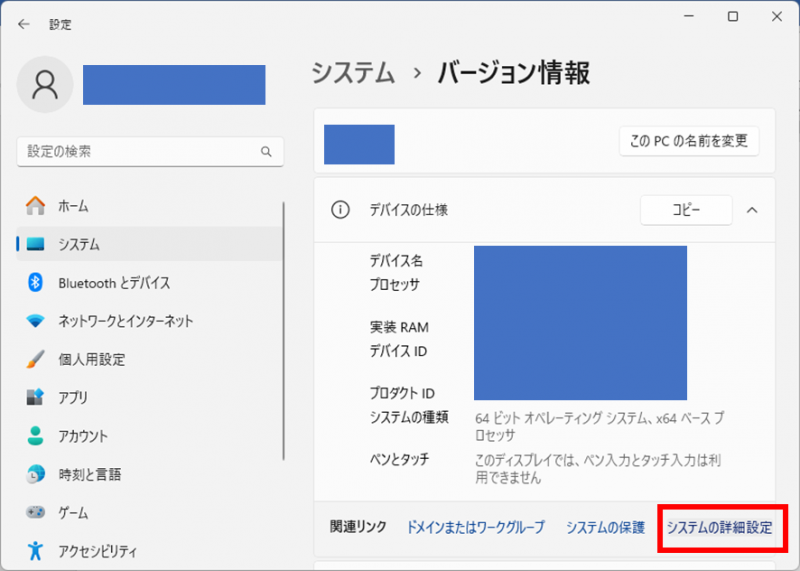
➂「起動と回復」の「設定」をクリックし「自動的に再起動する」のチェックを外し「OK」をクリックします。
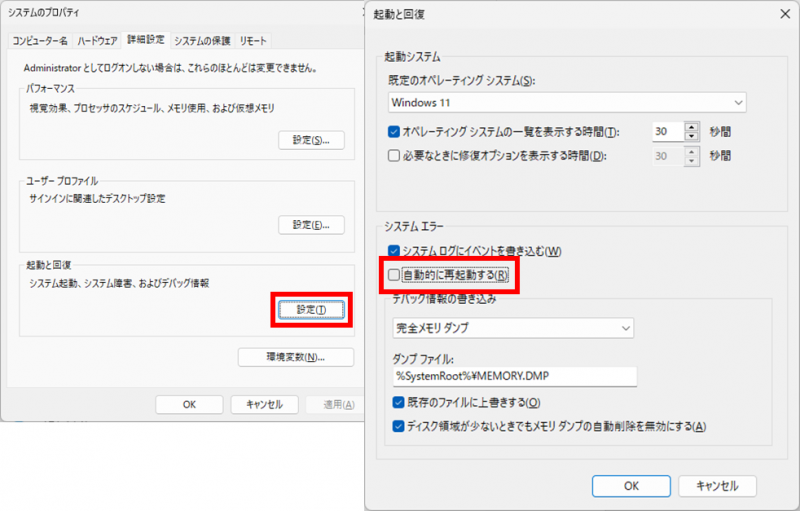
このような挙動の原因は
1.高速スタートアップが有効になっている
2.システムエラー時に再起動する設定になっている
ということが考えられますので、それぞれ解決方法をご紹介します。
1.高速スタートアップの無効化
まず、再起動の状態がその時だけのものであるなら、シャットダウン時にシフトキーを押しながらシャットダウンすることで完全シャットダウンになるので、それで解決できるかもしれません。頻繁に再起動が続くなら高速スタートアップを無効にしておいた方がいちいちシフトキーを押してシャットダウンせずに済みます。
➀コントロールパネルを開く
検索ボックスに「CP」と入力しコントロールパネルをクリックします。
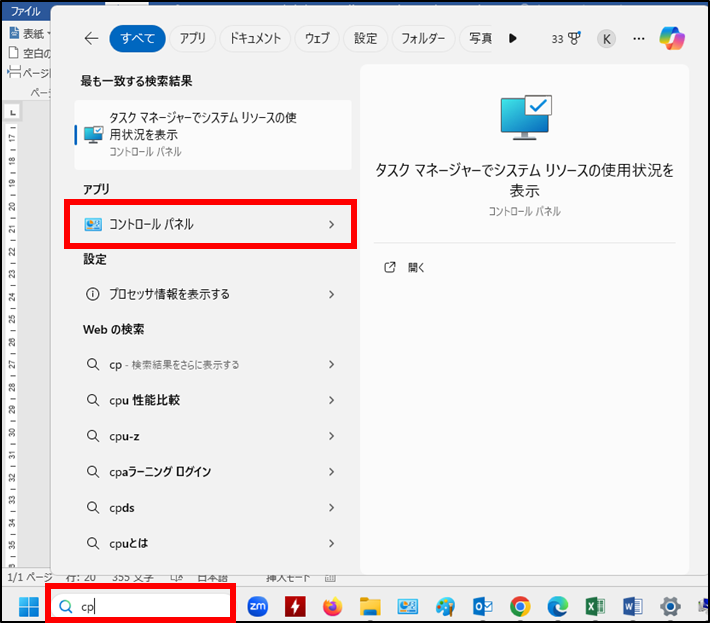
➁「ハードウェアとサウンド」から「電源オプション」をクリック
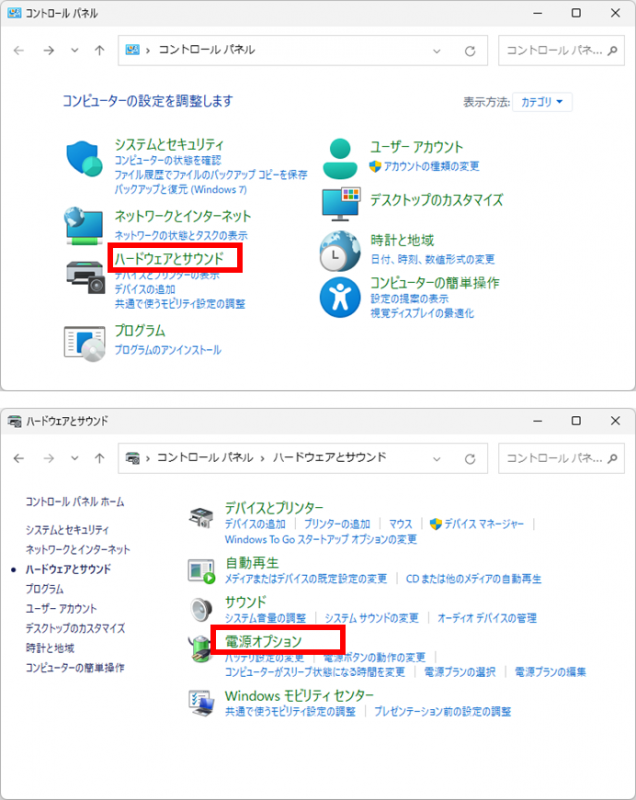
➂「電源ボタンの動作を選択する」をクリックし、
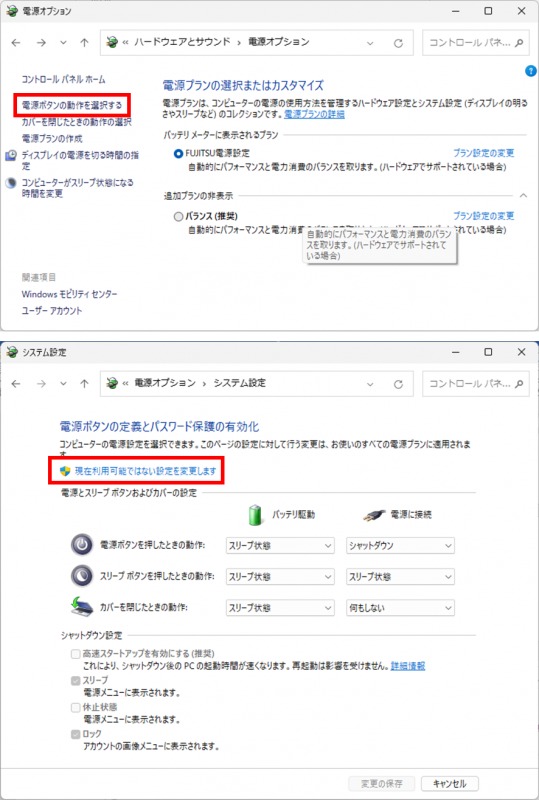
➃「高速スタートアップを有効にする」のチェックを外して「変更の保存」をクリック
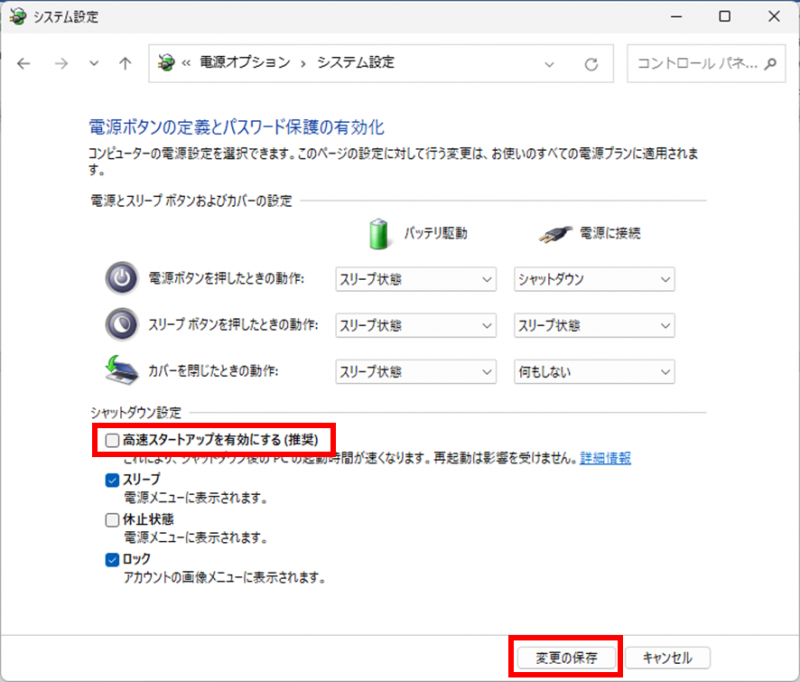
2.システムエラー時の再起動を無効にする
➀「スタート」→「設定」→「システム」→「バージョン情報」をクリックします。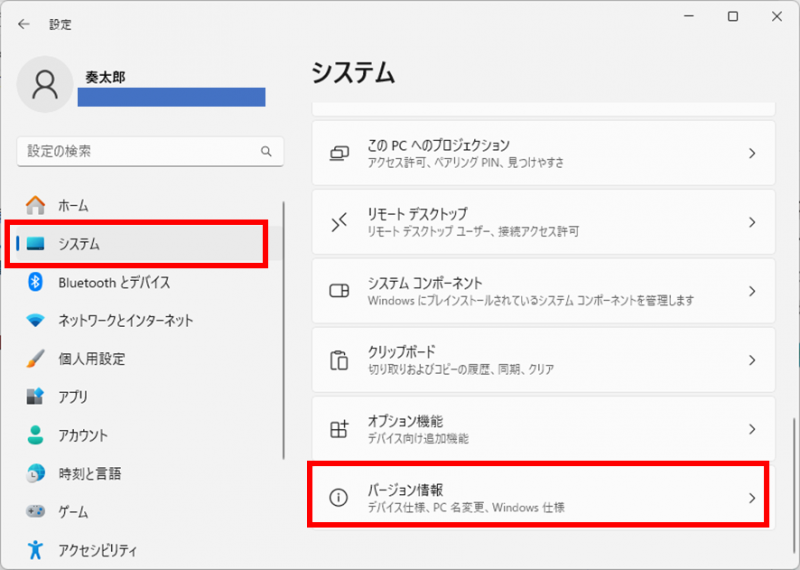
➁「システムの詳細設定」をクリックします。
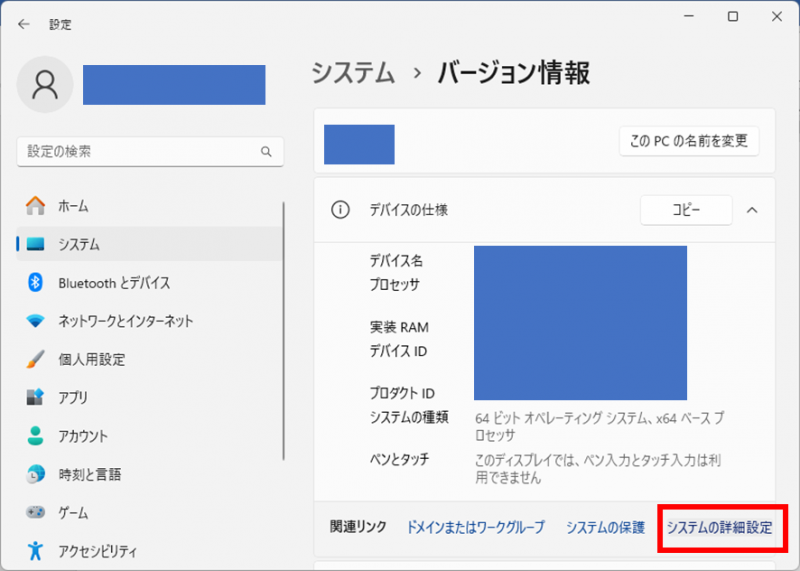
➂「起動と回復」の「設定」をクリックし「自動的に再起動する」のチェックを外し「OK」をクリックします。